


为了提升游戏体验,Windows 10中引入了一个特别的功能——游戏模式(Game Mode)。开启游戏模式后,系统会优化资源分配,减少后台进程对游戏性能的影响,从而提供更流畅的游戏体验。本文将详细介绍如何在Windows 10专业版中开启游戏模式,让你的游戏运行更加顺畅。
具体方法如下:
1、点击屏幕左下角的开始菜单,找到设置并点击打开。
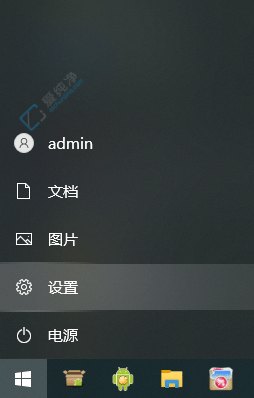
2、在Windows设置页面中,选择【游戏】选项进入。
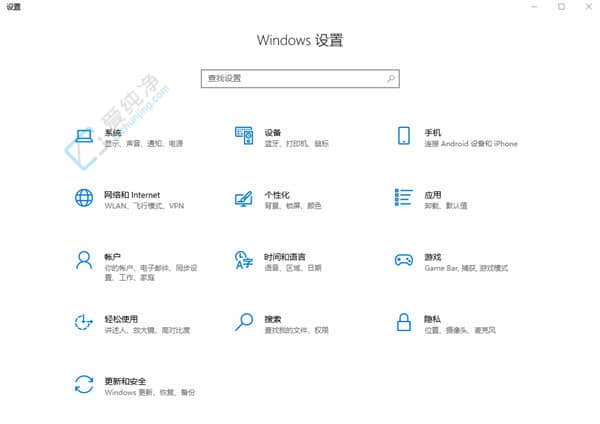
3、在页面左侧找到游戏模式选项并点击。
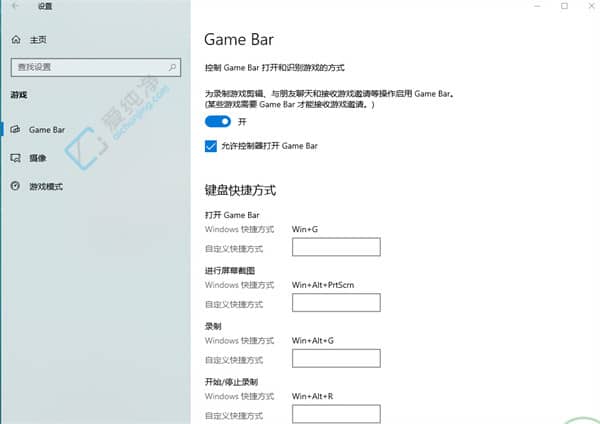
4、在打开的页面中,找到游戏模式选项,在其右侧点击以启用。
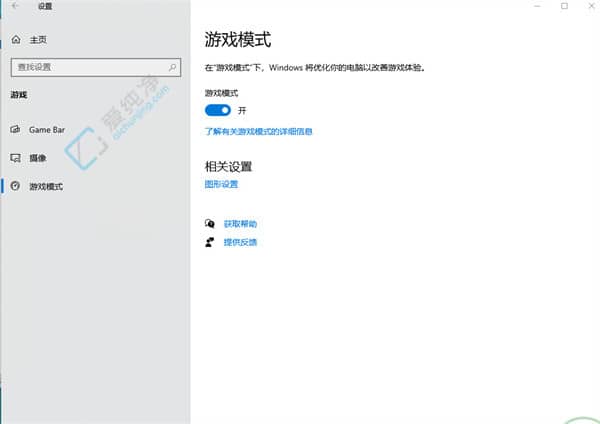
通过本文的指导,您现在应该能够轻松地在Windows 10专业版中开启游戏模式,优化您的游戏体验。无论是增加帧率、减少卡顿,还是优化后台资源管理,游戏模式都能在玩游戏时为您提供更流畅的操作环境。
| 留言与评论(共有 条评论) |